Эффективные методы обработки фото для печати в CMYK формате
В этом материале вы найдете полезные советы и рекомендации по обработке фотографий в Photoshop для их последующей печати в формате CMYK. Подробные шаги помогут вам достичь высококачественных результатов, чтобы ваши изображения выглядели профессионально на печатных носителях.

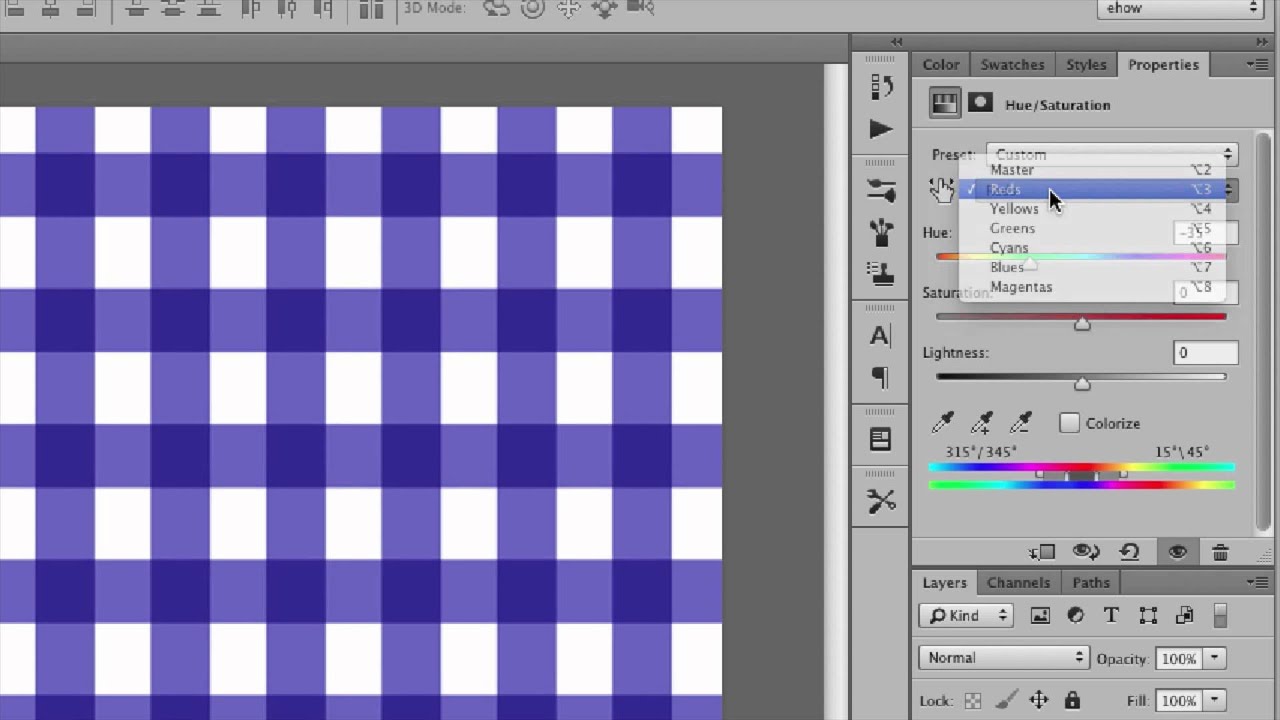

Убедитесь, что ваше изображение имеет достаточно высокое разрешение для печати. Рекомендуется использовать разрешение не ниже 300 dpi.
Из RGB в CMYK с качественной передачей цвета в печать Фотошоп (Photoshop).

Перед конвертацией изображения в CMYK, откорректируйте яркость и контрастность в режиме RGB для лучшего контроля.
Как Подготовить Макет к Печати в Adobe Photoshop. Готовим наши работы к типографии
Используйте команду «Image → Mode → CMYK Color» для конвертации изображения в режим CMYK.
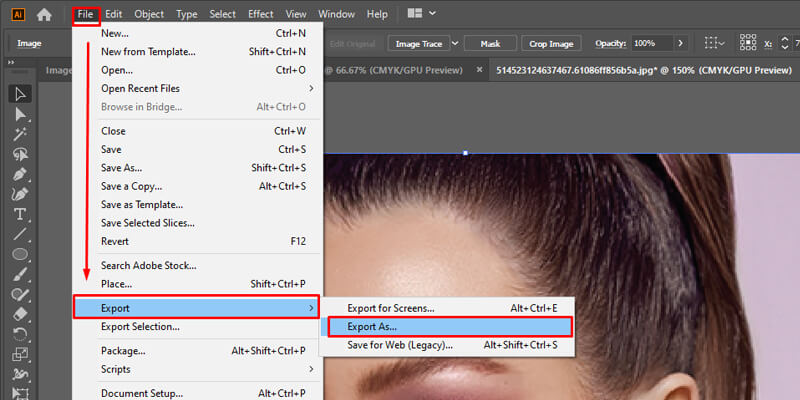

Проверьте цветовые профили. Используйте цветовой профиль, предоставленный вашей типографией, или стандартный профиль для печати.
Как перевести из RGB в CMYK в Adobe Photoshop?

Используйте инструмент «Proof Colors» (Ctrl+Y) для предварительного просмотра, как изображение будет выглядеть после печати.
Как без ошибок подготовить дизайн к печати в типографии. Полное пошаговое руководство.
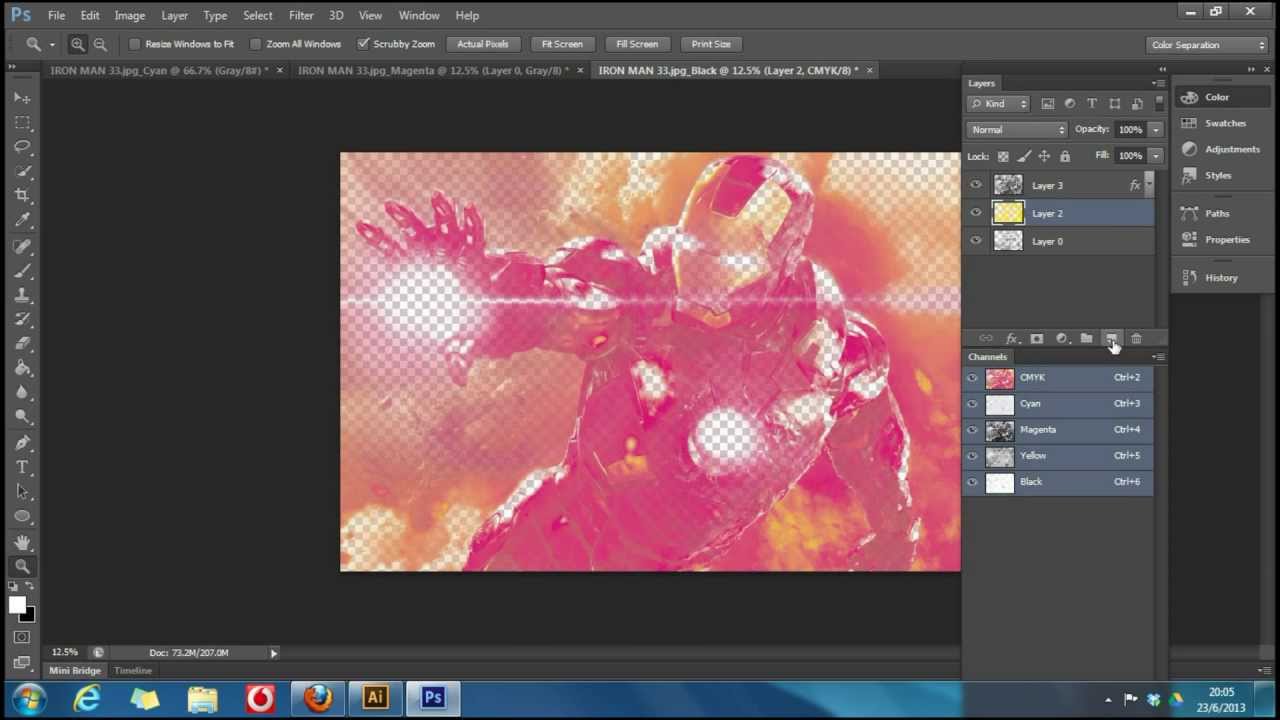

Отрегулируйте уровни и кривые, чтобы улучшить баланс цвета после конвертации в CMYK.
Избегайте использования ярких и неоновых цветов, так как они могут выглядеть иначе при печати.
Используйте «Gamut Warning» (Shift+Ctrl+Y), чтобы убедиться, что все цвета в изображении находятся в допустимом диапазоне для печати.
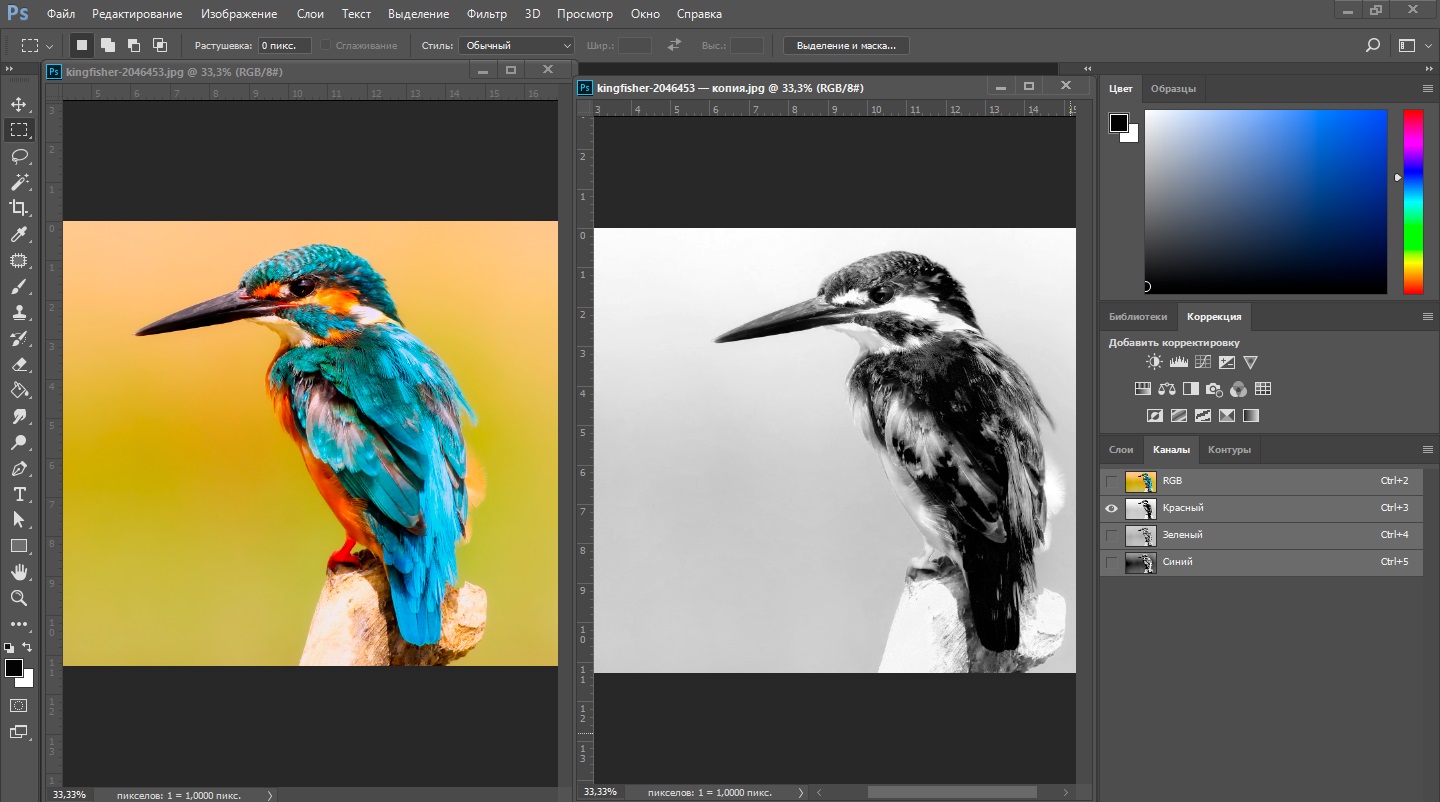
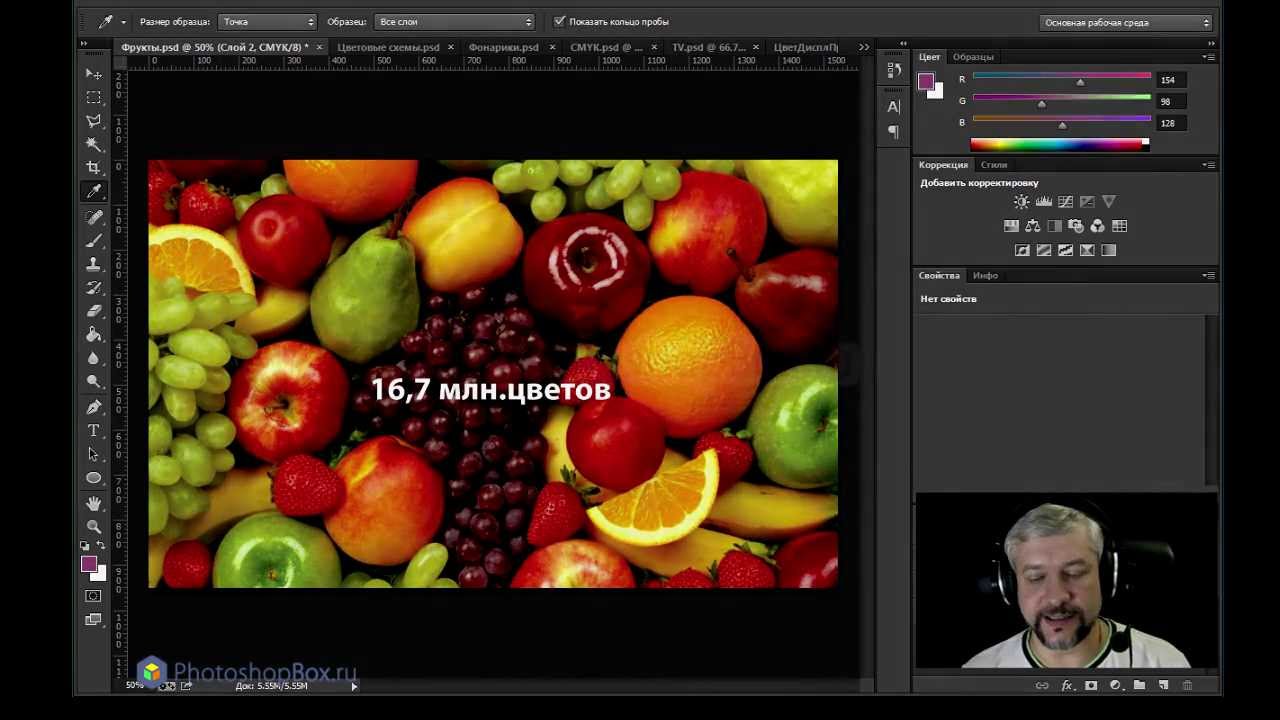
Проверьте изображения на наличие нежелательных артефактов и шумов, которые могут появиться при конвертации.
КАК ЗАДАТЬ ПРАВИЛЬНЫЙ ЧЕРНЫЙ ЦВЕТ ДЛЯ ПЕЧАТИ В ФОТОШОПЕ

Сохраните файл в формате TIFF или PDF для передачи в типографию, чтобы сохранить качество изображения.